戴尔OptiPlex 3080MT装win7系统及bios设置(支持10代usb)
来源:game773整合
作者:
时间:2024-03-14 09:51
小编:773游戏
戴尔OptiPlex 3080MT是一款商用台式机系列,2020年6月发布的台式机,采用的intel 10代cpu,默认预装了win10系统,最近有很多网友改了win7后发现进不了系统,由于默认戴尔OptiPlex 3080MT台式机安装win7是无法使用的,除了BIOS中要关闭安全启动外,还要采用win7新机型,要不然安装后USB3.1和集显不能使用,要采用本站的win7新机型才可以,那么戴尔OptiPlex 3080MT台式机怎么装win7呢。我就教大家怎么装戴尔OptiPlex 3080MT台式机装win7的方法和步骤,此次教程建议大家采用uefi+gpt模式引导安装,戴尔机器8代和9代10代 cpu不支持传统引导,详细教程如下。 戴尔OptiPlex 3080MT台式机安装win7步骤如下:
一、安装前的准备工作
1、8G左右的U盘,U盘启动盘制作工具(PE特点:1,绝无捆绑任何软件的启动盘。2,支持PE自动修复UEFI+GPT引导。)
2、支持intel 10代cpu的win7系统下载:戴尔win7新机型镜像下载(支持部分intel 10代cpu戴尔机器usb驱动和uhd 630集显驱动,完美支持win7系统)
注:Intel 10代不完全驱动支持,目前暂时还不支持Intel 10代10500 G1(G0是不可以的)或以上CPU,正在努力突破中,请关注我们,除此之外的型号32/64位均支持。支持90%以上64位IO/PCI/ACPI驱动,支持intel 10代有线网卡驱动,部分驱动目前还是不行,无线网卡不支持,intel 219-V,219分17版本 1-7版本可以,8-17版本不行,触摸板以及蓝牙可能也不完全支持,一般笔记本的较多。
戴尔OptiPlex 3080MT台式机安装win7注意事项:
1、uefi引导只支持64位操作系统。
2、目前戴尔OptiPlex 3080MT台式机不支持legacy传统模式安装系统。
3、如果是双硬盘,那么我们要将固态硬盘分区改为guid(gpt分区),机械硬盘不用分区,如果两块硬盘都分区为guid,注意调整固态硬盘为第一启动项,第一启动项字样一般为:windows boot manager。
4、需要注意有双硬盘情况,如果从盘带有esp msr以及有其它还原分区Recovery情况下,一定记得将从盘这几个分区干掉,直接选择将主盘快速分区,出现esp msr分区即可安装系统。
相关文章:戴尔电脑装win7卡在开机界面:"安装程序正在更新注册设置"怎么办?
二、戴尔OptiPlex 3080MT台式机装win7系统BIOS设置步骤 1、开机一直按F2进入BIOS,按F2进入BIOS界面,切换到secure BOOT页面,选择secure Boot Enable将Secure Boot Enable前面的勾去掉关闭安全启动,装win7一定要关闭,否则启动项找不到硬盘或找不到引导,如图所示;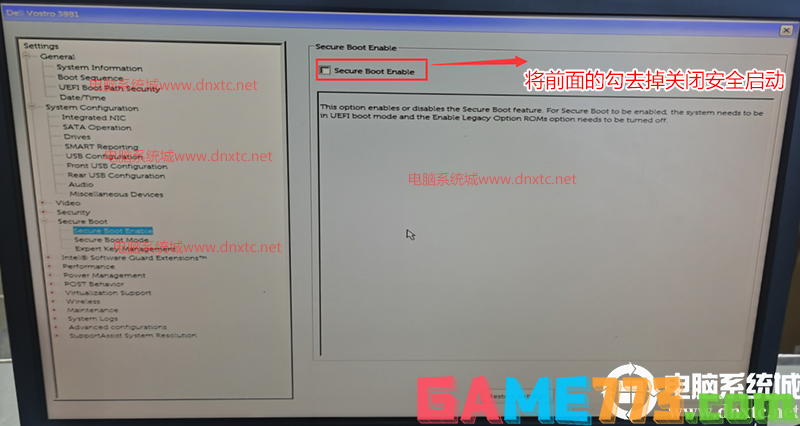
注:戴尔笔记本每做一步BIOS更改记得应用一下
2、切换到BOOT Sequence项,如果将boot list Opion引导模式选择为uefi,这里一定记得设置uefi,要不戴尔机器引导不了,默认这里为uefi引导,不需要修改,如下图所示;
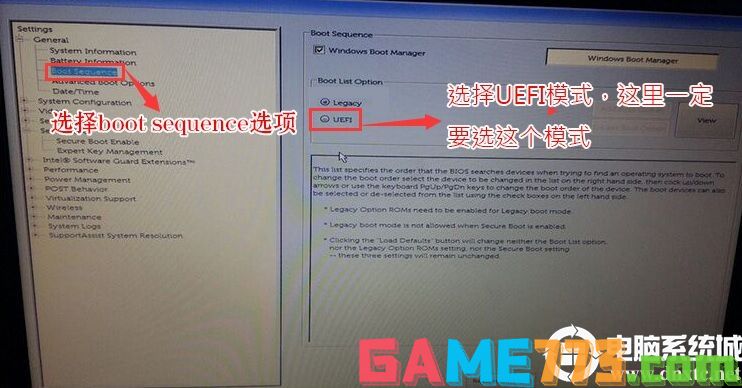
3、切换到切换到sercurity将ppt sercurity右侧PPT ON前面的勾去掉,如下图所示;
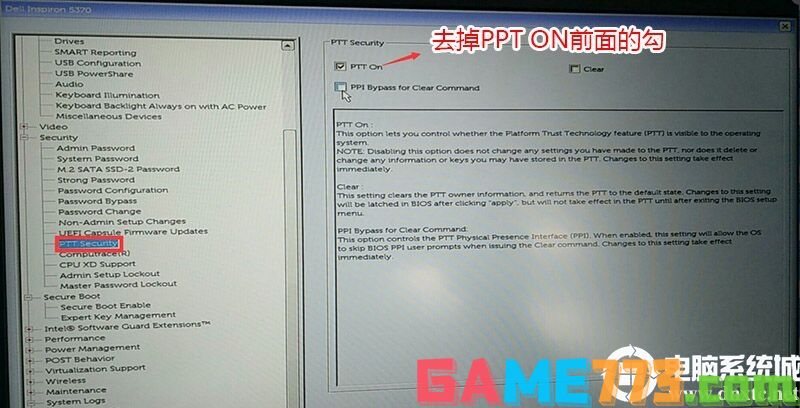
4、注意:切换到system configuration项,如果硬盘模式是raid,将sata operatior硬盘模式改为ahci模式,否则有些U盘进入PE后找不到硬盘,改了后选择退出并保存BIOS,如下图所示;
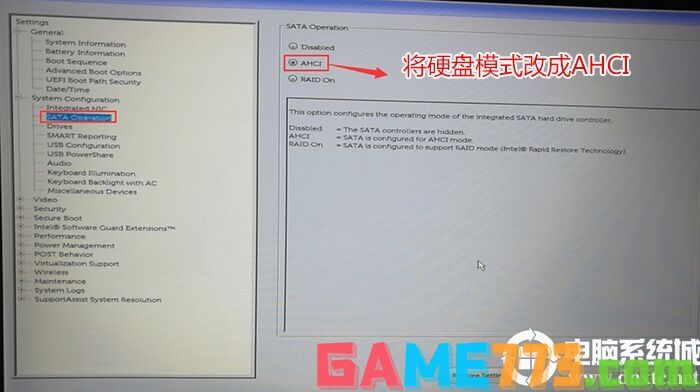
5、插入制作好U盘启动盘,重启时不停的按下f12,打开快速引导菜单,选择识别的U盘启动回车从U盘启动,如下图所示;
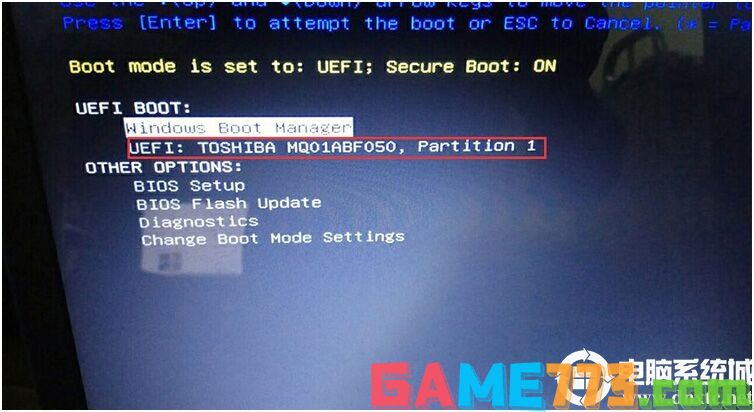
三、戴尔OptiPlex 3080MT台式机分区教程(改硬盘分区格式为guid分区)(戴尔OptiPlex 3080MT台式机装win7采用GPT分区)强烈建议重新分区,要不容易安装失败。
1、选择U盘启动盘进入PE后,选择启动windows_10PE_64位进入pe(MBR方式启动时有菜单选择,uefi方式启动时自动进入win10pe),在桌面上运行DiskGenius分区工具,点击菜单栏的硬盘,选择转换分区表类型为guid格式,然后保存更改,如下图所示;


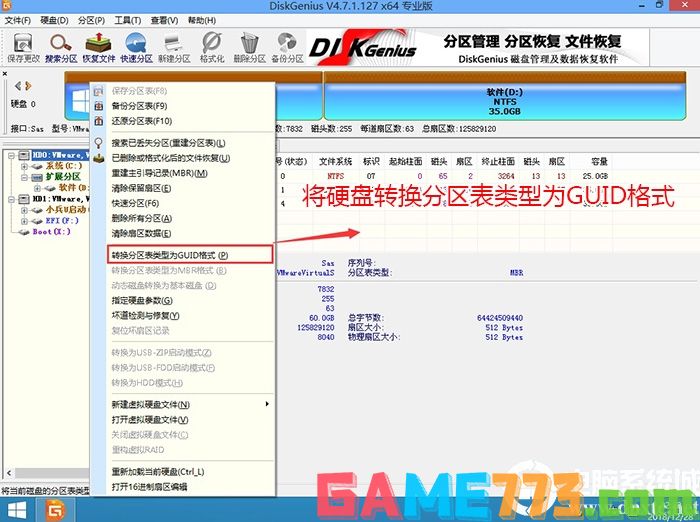
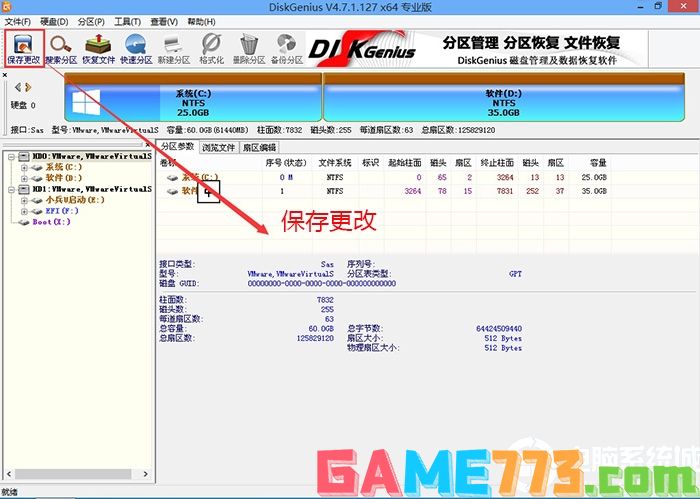
2、然后选择要分区的硬盘,点击上面快速分区,如下图所示;
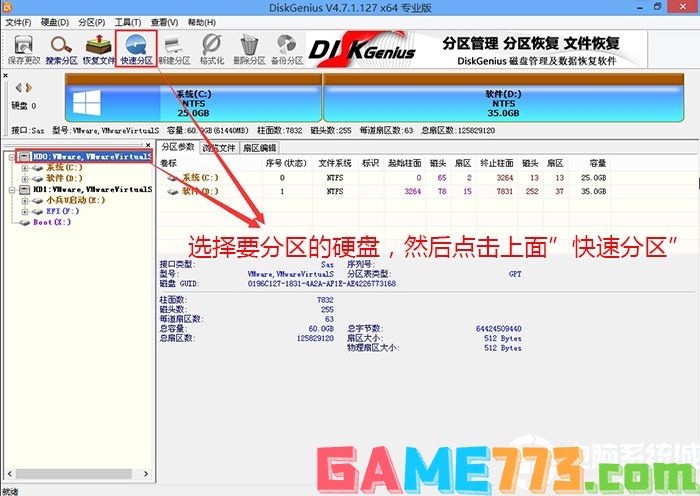
3、在弹出的快速分区界面,我们这里选择好分区的类型GUID和分区的个数以及大小,这里一般推荐C盘大小大于60G比较好,然后注意如果是固态硬盘要进行4K对齐,如下图所示;
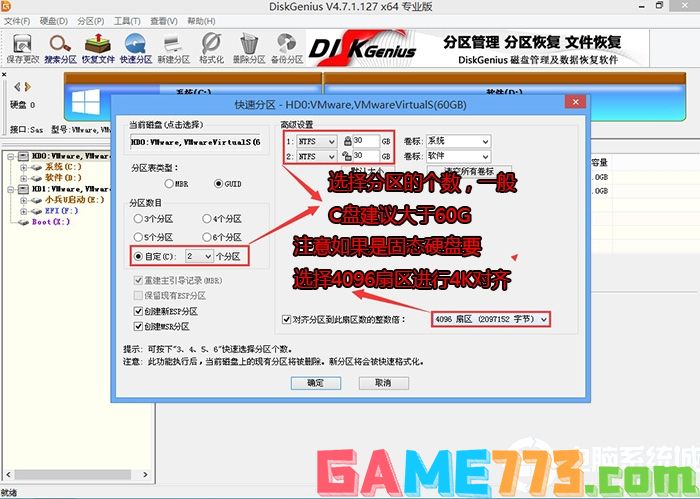
4、分区完成后可以看到ESP和MSR分区代表GPT分区完成,如下图所示;
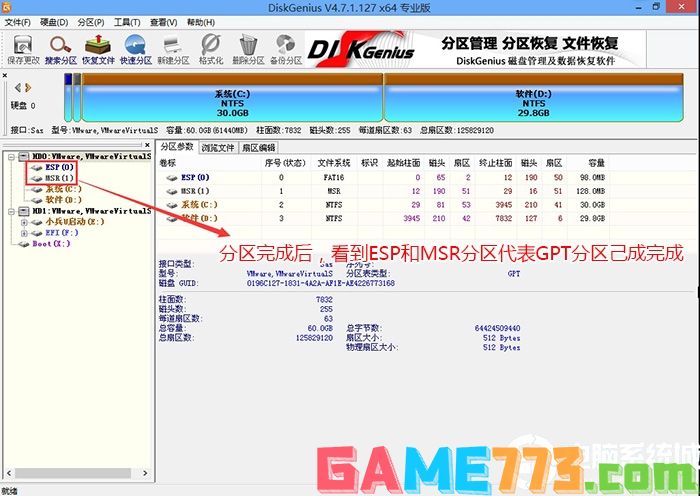
四、戴尔OptiPlex 3080MT装win7系统过程(解决10代usb及集显问题)
1、以上操作做完后,运行桌面的"小兵系统安装"工具,然后选择重装系统,如图所示:

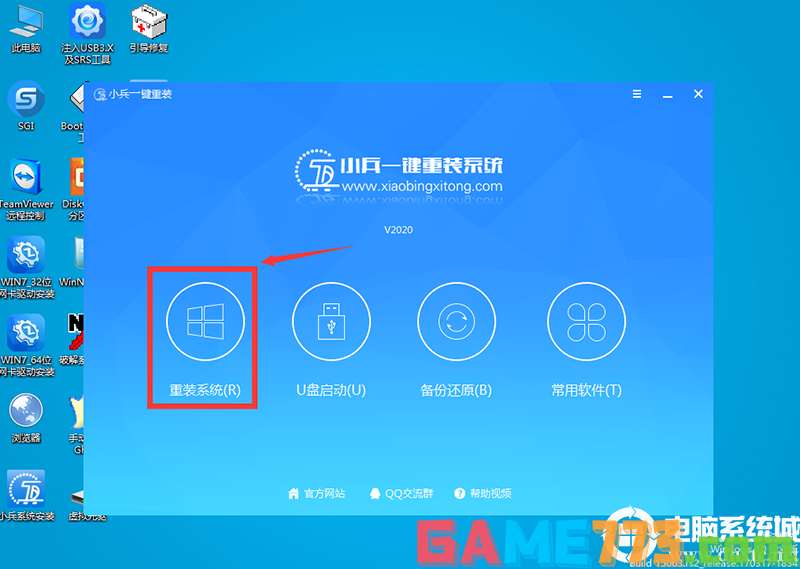
2、选择上面下载的WIN7(建议采用本站的WIN7自带usb驱动、显卡、nvme驱动)及要安装的盘符,一般情况是C盘(根据不同的硬盘分区),(注意:要是出现安装win7卡lgoo的情况才勾选“解决UEFI WIN7 64位卡LOGO"选项,如果没出现不建议勾选),然后点击一键安装,如图所示:
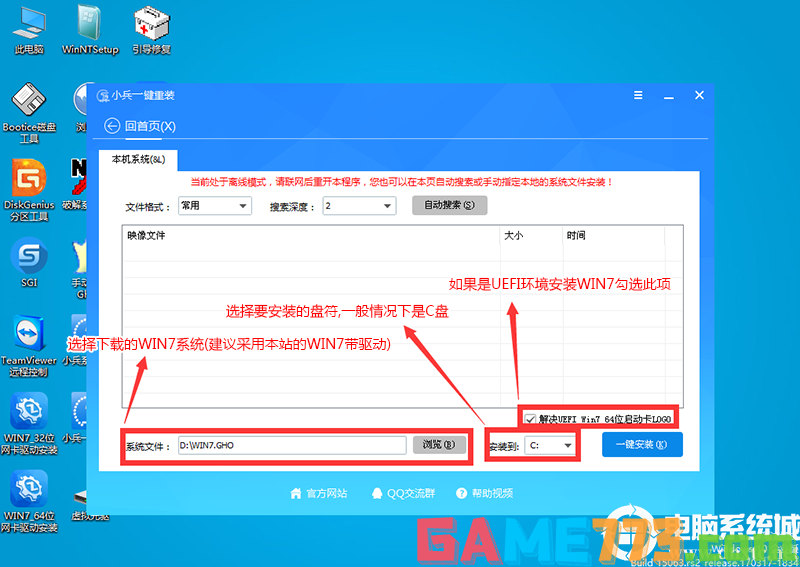
3、点击开始后,等待释放GHO安装程序,电脑便会自动重启电脑。
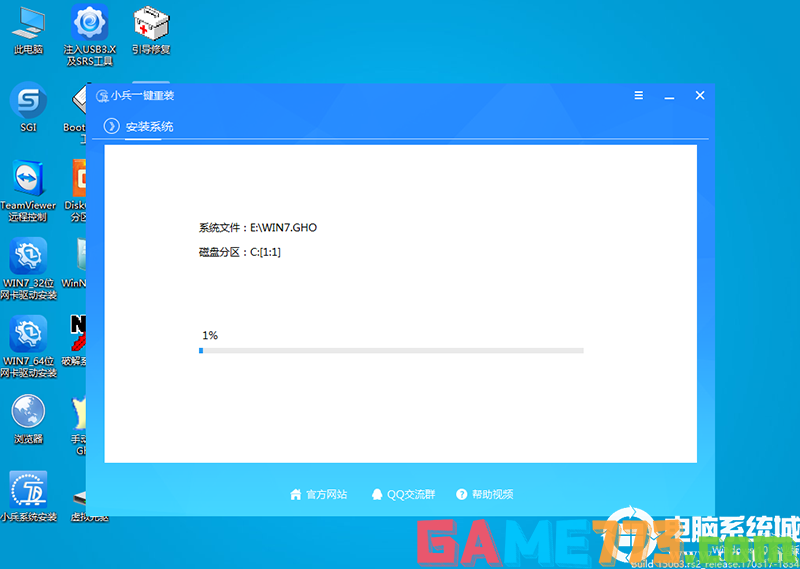
4,拔掉U盘电脑重启后,系统会自动完成后续的程序安装,直到看到桌面,系统就彻底安装成功了,如果进入系统后驱动不完整可以点击桌面的驱动总裁补全驱动。

以上是戴尔OptiPlex 3080MT装win7系统及bios设置(支持10代usb)的全部内容了,文章的版权归原作者所有,如有侵犯您的权利,请及时联系本站删除,更多装机吧官网相关资讯,请关注收藏773游戏网。
下一篇:最后一页














